win10系统的功能比较强大,有比较多的小功能方便实用,比如说win10定时关机等,可以让win10系统在特定的时间内关机。如何在win10中设置定时关机?下面我来教大家如何设置win10的定时关机功能。
具体的方法如下:
1、win+R快捷键打开运行窗口,输入“shutdown -s -t 3600”(中间有三个空格,关机时间是以秒为单位,小编设置的是1个小时后关机,根据自己需要设置关机时间),点击确定。
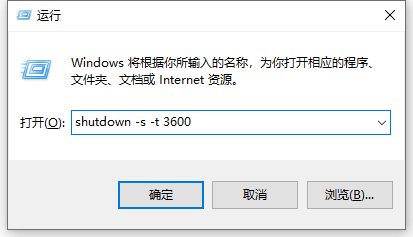
2、这时桌面右下角出现提示“Windows 将在60分钟内关闭”,这样电脑就会在60分钟后关机。
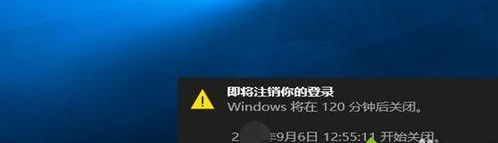
3、若想取消关机就在运行窗口中输入:shutdown -a。
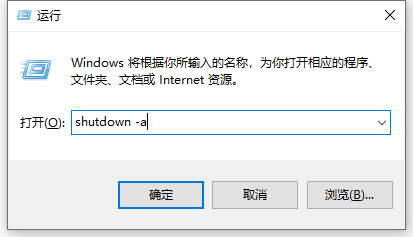
4、这时右下角又会出现取消关机的提示。
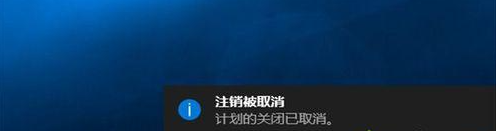
以上便是设置win10定时关机的方法,比较简单实用,有需要的小伙伴可以参照教程进行操作。
以上是教你win10定时关机怎么设置的详细内容。更多信息请关注PHP中文网其他相关文章!
声明
本文转载于:Win7之家。如有侵权,请联系admin@php.cn删除

热AI工具

Undresser.AI Undress
人工智能驱动的应用程序,用于创建逼真的裸体照片

AI Clothes Remover
用于从照片中去除衣服的在线人工智能工具。

Undress AI Tool
免费脱衣服图片

Clothoff.io
AI脱衣机

Video Face Swap
使用我们完全免费的人工智能换脸工具轻松在任何视频中换脸!

热门文章
刺客信条阴影:贝壳谜语解决方案
3 周前ByDDD
Windows 11 KB5054979中的新功能以及如何解决更新问题
2 周前ByDDD
在哪里可以找到原子中的起重机控制钥匙卡
3 周前ByDDD
<🎜>:死铁路 - 如何完成所有挑战
4 周前ByDDD
Atomfall指南:项目位置,任务指南和技巧
1 个月前ByDDD

热工具

螳螂BT
Mantis是一个易于部署的基于Web的缺陷跟踪工具,用于帮助产品缺陷跟踪。它需要PHP、MySQL和一个Web服务器。请查看我们的演示和托管服务。

禅工作室 13.0.1
功能强大的PHP集成开发环境

ZendStudio 13.5.1 Mac
功能强大的PHP集成开发环境

SublimeText3汉化版
中文版,非常好用

Atom编辑器mac版下载
最流行的的开源编辑器




